怎么将WPS里所有图片大小设置成一样大的
Posted
tags:
篇首语:本文由小常识网(cha138.com)小编为大家整理,主要介绍了怎么将WPS里所有图片大小设置成一样大的相关的知识,希望对你有一定的参考价值。
参考技术A 点:开发工具——宏,输入一个名称如“tpdx”,在下面“宏的位置”中选择你的文件名(重要!如果不小心修改了模板文件,以后新建的文件都会有这个宏代码),点“创建”,打开VBA编辑器,将下面的代码复制到Sub tpdx()和End Sub之间,点工具栏上的运行,或者按F5。如果一次没有调整完,再运行一次。Dim i
On Error Resume Next
For i=1 To ActiveDocument.InlineShapes.Count
ActiveDocument.InlineShapes(i).Height=300 '修改为自己需要的值
ActiveDocument.InlineShapes(i).Width=200 '修改为自己需要的值
Next
For i=1 To ActiveDocument.Shapes.Count
ActiveDocument.Shapes(i).Height=300 '修改为自己需要的值
ActiveDocument.Shapes(i).Width=200 '修改为自己需要的值
Next
怎样批量设置word文档里图片大小
参考技术A1、首先打开需要编辑的文档,点击左上角的windows图标。
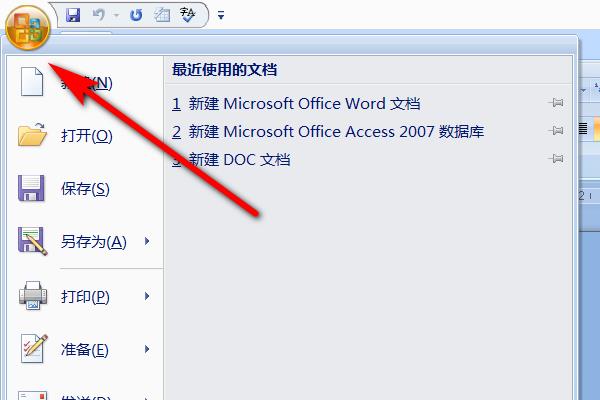
2、开了之后,点击下面的word选项进入。

3、进入到选项窗口之后,点击编辑,并选择布局为四周型。
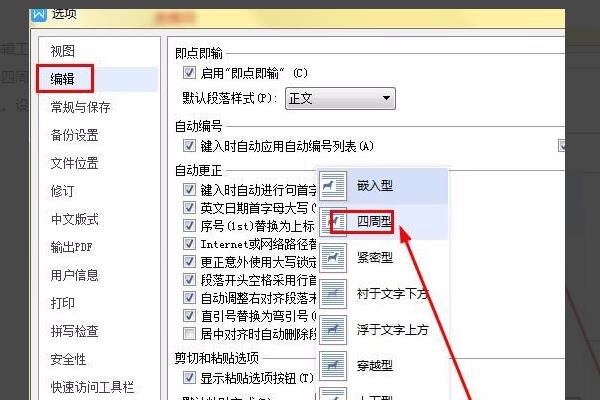
4、然后在文档里面选中需要编辑的图片。
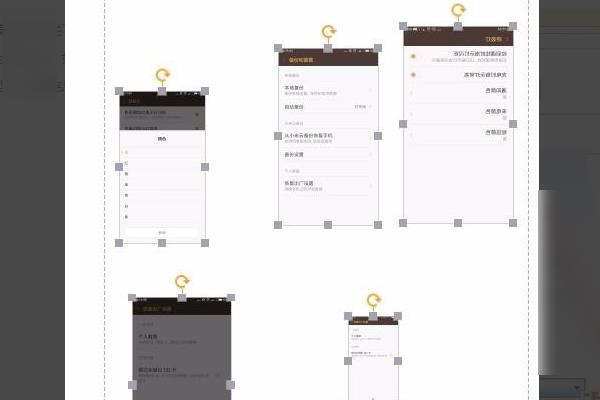
5、选中之后,在工具栏上面找到高度和宽度,点击下面的箭头图标进入。
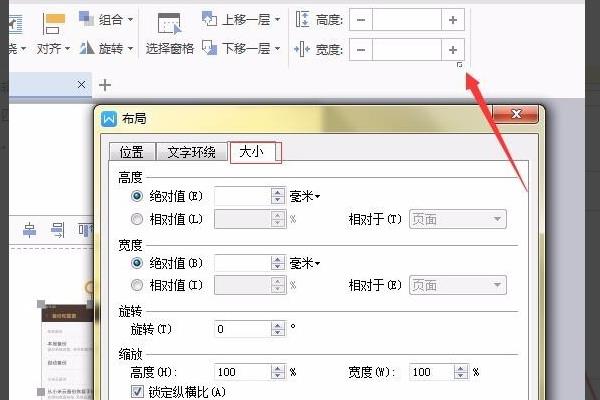
6、进入到页面布局之后,选择大小,将锁定的纵横比和相对原始图片大小两个选项前面的勾去掉,然后分别输入需要的高度和宽度,点击确定即可。
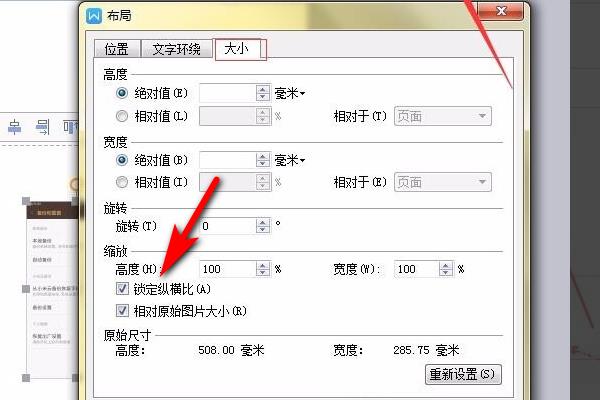
以上是关于怎么将WPS里所有图片大小设置成一样大的的主要内容,如果未能解决你的问题,请参考以下文章